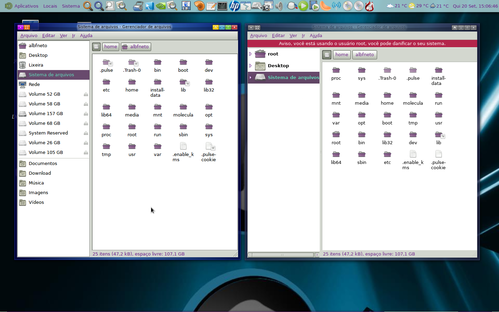Trabalhando dentro de outro Linux (que não o de Boot) do Disco Rígido - Método para iniciantes
Este artigo descreve como acessar, manipular e executar comandos dentro de outro sistema GNU/Linux do HDD, que não seja a distribuição principal inicializada. Poderá usar um Live-CD ou iniciar de outra distribuição, porventura, existente no disco rígido.
[ Hits: 25.893 ]
Por: Alberto Federman Neto. em 29/09/2012 | Blog: https://ciencialivre.blog/
Introdução
Como é para iniciantes, procurarei usar o mínimo possível de terminal e comandos.
Para acessar outros sistemas GNU/Linux de seu disco rígido e editar arquivos, copiar, colar etc, em geral basta estar com privilégios de root em um gerenciador de arquivos qualquer, ou usar comandos.
Mas algumas vezes, mesmo como root, o iniciante abre o gerenciador de arquivos e não "vê" a partição (já montada) que quer acessar!
Isto acontece por causa das permissões, ou porque as pastas e dispositivos estão escondidos ("hidden"), ou ainda, por causa de uma proteção chamada Jail (Jaula). É uma "gaiola" de segurança, que fecha o acesso aos outros ambientes.
Neste exemplo, veja quando abro o Thunar em modo usuário (as pastas aparecem) e em modo root (não aparecem as pastas das outras partições): Na imagem da esquerda, é meu Thunar, modo "usuário normal". Note que as outras partições do HDD estão do lado esquerdo, prontas para serem montadas.
Na imagem da direita, abri o Thunar em modo root (gksu thunar). Veja que não são mais vistas as partições que quero montar, e eu não poderia, a priori, acessá-las facilmente.
Se precisarmos trabalhar dentro, como executar comandos numa outra instalação GNU/Linux que não é a principal (a que comumente fazemos boot)? Isso porque nosso GNU/Linux principal não está acessível e queremos corrigi-lo ou, executar um programa ou comando nele.
Como fazemos? Devemos primeiro, dar boot com um Live-CD ou entrarmos em outro GNU/Linux do nosso disco rígido (no caso de termos boot duplo ou múltiplo).
E em seguida? Precisamos "mudar" a raiz e o caminho (Path) do nosso GNU/Linux de boot, para a raiz do GNU/Linux que queremos acessar.
Isso é feito com um comando change root, o chroot.
Exemplo:
Como fazer então? O exemplo da página seguinte, esclarece.
2. Partição - Raiz
3. Contornando eventuais problemas
Resolvendo problemas de rede em Linux
Associando teclas a comandos, tarefas ou aplicativos... com toda facilidade
Ambiente gráfico MATE no Sabayon Linux
zsh (Z shell) - Uma alternativa ao bash
As características de personalidade dos usuários de Linux
Passo-a-passo para instalar o CentOS Linux 5.2
Sistemas Operacionais, Kernel e Shell
Slackware 13.37 - Compreendendo o processo de inicialização
Caro Alberto, uma ótimo artigo, de grande utilidade mesmo para os que já usam Linux a mais tempo. Parabéns.
COMENTÁRIO E ADENDO AO ARTIGO:
Na Realidade, não seria apenas acessar a partição, pois para acessar, basta um Gerenciador de Arquivos aberto como Root, e já pode copiar, colar, deletar (cuidado!) arquivos.
Neste artigo, você pode não apenas acessar, mas também executar comandos dentro de outro Linux do Disco rígido, que não é o seu Linux de Boot.
O Título mais completo seria: "Trabalhando dentro de outro Linux (que não o de Boot) do Disco Rígido. Método para Iniciantes"
Concordo, o método é prático para usuários experientes também. Facilita, por exemplo para instalar Gentoo. lembrando que nesse caso, precisa montar o diretório /proc.
Este é um dos motivos pelos quais eu sinto saudades do Kde3.5 que já me dá acesso direto às pastas, sem ocultar nada.
Afinal de contas qual a utilidade (finalidade ) de se esconder as partições.
Não é software livre?
Já estamos quase parecendo com os SO's pagos( só falta vender caro um cd e pedir ativação).
O kubuntu novo não tem um gerenciador de partições visível.
Triste sina do Gnome e Lxde.
Aos adeptos do Shell, desculpem-me, mas prefiro modo gráfico.
Ótimo artigo, mas o título poderia ser melhor. Não é chamativo e é confuso.
bacana, se soubesse disso a alguns anos ñ teria quebrado ou formatado alguns sistemas, mas vivendo e aprendendo
Isso tudo é pra acessar os dados de um sistema linux no disco rígido a partir de um live cd, ou DVD?
Simples:
$ sudo -i
# chmod -R 755 "caminho pra a pasta home do sistema à ser acessado"
ou outros dispositivos como um pendrive:
# chmod -R 755 "caminho para o dispositivo"
Patrocínio
Destaques
Artigos
Como atualizar sua versão estável do Debian
Cirurgia para acelerar o openSUSE em HD externo via USB
Void Server como Domain Control
Dicas
Quer auto-organizar janelas (tiling) no seu Linux? Veja como no Plasma 6 e no Gnome
Copiando caminho atual do terminal direto para o clipboard do teclado
Script de montagem de chroot automatica
Tópicos
Eaí? Já programou no windows? (2)
Erro ao enviar arquivos para o Storage Synology NAS (0)
Instalar Dual Boot, Linux+Windows. (6)
Conky, alerta de temperatura alta (17)
De volta para o futuro - ou melhor, para o presente (parte 2) (3)
Top 10 do mês
-

Xerxes
1° lugar - 149.854 pts -

Fábio Berbert de Paula
2° lugar - 67.868 pts -

Buckminster
3° lugar - 23.407 pts -

Mauricio Ferrari
4° lugar - 21.101 pts -

Alberto Federman Neto.
5° lugar - 20.292 pts -

edps
6° lugar - 19.024 pts -

Daniel Lara Souza
7° lugar - 18.120 pts -

Andre (pinduvoz)
8° lugar - 16.781 pts -

Alessandro de Oliveira Faria (A.K.A. CABELO)
9° lugar - 15.897 pts -

Jesuilton Montalvão
10° lugar - 15.124 pts